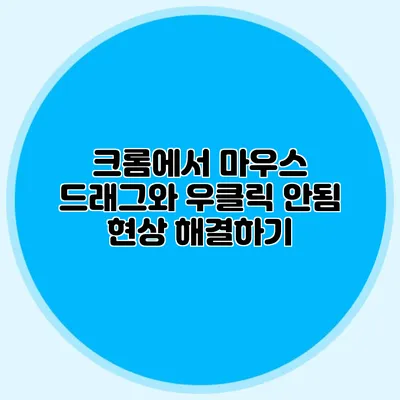마우스를 통해 간단하게 작업을 수행하던 중, 드래그나 우클릭 기능이 작동하지 않으면 매우 불편하죠. 이 문제는 특히 크롬 브라우저에서 자주 발생하는데, 사용자가 웹 서핑 중 여러 가지 작업을 하기 위해 필수적인 기능이에요. 그렇다면 어떻게 해결할 수 있을까요? 이번 글에서는 크롬에서 마우스 드래그와 우클릭이 되지 않는 현상에 대한 다양한 해결 방법을 소개해 드릴게요.
✅ 크롬에서의 마우스 문제를 쉽게 해결하는 방법을 알아보세요!
크롬 드래그와 우클릭 현상 이해하기
마우스 드래그와 우클릭 기능의 필요성
마우스 드래그와 우클릭은 웹에서 여러 가지 작업을 할 수 있도록 도와주는 기본적인 기능이에요. 예를 들어, 웹 페이지에서 텍스트를 드래그하여 선택하거나, 이미지나 링크를 우클릭하여 다양한 옵션을 활용할 수 있죠. 이러한 기능이 제대로 작동하지 않을 때 사용자들은 크게 혼란스러워 해요.
주된 원인 분석
드래그와 우클릭 기능이 작동하지 않는 이유는 여러 가지가 있을 수 있어요. 대표적인 원인으로는 아래와 같은 것들이 있어요:
- 사용할 마우스의 고장
- 크롬 브라우저의 설정 오류
- 확장 프로그램의 영향
- 악성 코드나 바이러스 감염
이러한 문제들은 사용자가 간단한 조치를 통해 해결할 수 있습니다.
✅ 크롬에서의 마우스 문제를 해결하는 방법을 지금 바로 알아보세요.
크롬 드래그와 우클릭 문제 해결 방법
1. 마우스 확인하기
엉뚱한 곳에서 문제를 찾기 전에 마우스가 제대로 작동하는지 확인해야 해요. 다른 컴퓨터나 브라우저에서 마우스를 테스트해보세요. 만약 마우스가 작동하지 않으면, 배터리를 교체하거나 새로운 마우스를 구매해야 할 수도 있어요.
2. 브라우저 종료 후 재시작하기
가끔 크롬 브라우저의 일시적인 오류로 인해 이런 현상이 발생할 수 있어요. 이럴 때는 크롬을 완전히 종료하고 다시 실행해 보세요.
3. 크롬 캐시 및 쿠키 삭제하기
캐시나 쿠키의 문제로 인해 이러한 현상이 발생할 수 있어요. 크롬에서 캐시와 쿠키를 삭제하는 방법은 다음과 같아요:
- 크롬을 열고 우측 상단의 메뉴 아이콘(⋮)을 클릭합니다.
- “설정”을 선택한 후 “개인정보 및 보안” 메뉴로 이동합니다.
- “인터넷 사용 기록 삭제”를 클릭합니다.
- “시간 범위”를 선택하고, “모든 시간”으로 설정하여 “캐시된 이미지 및 파일”과 “쿠키 및 기타 사이트 데이터”를 선택한 후 “데이터 삭제”를 클릭합니다.
4. 확장 프로그램 비활성화하기
일부 확장 프로그램이 드래그와 우클릭 기능에 문제를 일으킬 수 있어요. 모든 확장 프로그램을 비활성화하여 문제가 해결되는지 확인해 보세요.
- 크롬 주소창에
chrome://extensions/입력 후 Enter - 활성화된 확장 프로그램 목록에서 하나씩 비활성화
5. 브라우저 재설치하기
여전히 문제가 해결되지 않는다면, 크롬을 삭제한 후 최신 버전으로 다시 설치해 보시는 것도 좋은 방법이에요. 설치 후, 설정을 초기화하면 문제를 해결할 수 있어요.
✅ 마우스 문제를 간단하게 해결하는 모든 방법을 확인해 보세요.
추가적인 해결 방법
- 안티바이러스 프로그램 검사하기: 사용 중인 안티바이러스 프로그램이 마우스 기능에 영향을 미칠 수 있으니, 정기적으로 스캔해 보세요.
- 운영 체제 업데이트하기: 운영 체제의 업데이트가 지연될 경우, 브라우저와의 호환성 문제가 발생할 수 있어요.
| 조치사항 | 설명 |
|---|---|
| 마우스 확인하기 | 잘 작동하는지 테스트하기 |
| 브라우저 종료 후 재시작하기 | 일시적인 오류 해결 |
| 캐시 및 쿠키 삭제하기 | 불필요한 데이터 삭제 |
| 확장 프로그램 비활성화하기 | 문제점 확인 |
| 브라우저 재설치하기 | 최신 버전으로 다시 설치 |
결론
마우스 드래그와 우클릭이 작동하지 않는 문제는 다양한 원인으로 발생할 수 있지만, 대부분의 경우 간단한 조치를 통해 해결할 수 있어요. 여러분이 이 글에서 알아본 해결 방법을 참고하여 문제를 해결해 보세요. 사용할 수 있는 다양한 방법을 시도해 보면서 자신에게 맞는 최적의 방법을 찾는 것이 중요해요. 각 단계마다 문제가 해결되는지를 확인하면서 적용해 보세요. 이제 여러분의 크롬 브라우저가 더 편리해질 거예요!
자주 묻는 질문 Q&A
Q1: 크롬 브라우저에서 드래그와 우클릭 기능이 작동하지 않는 이유는 무엇인가요?
A1: 주요 원인은 마우스의 고장, 크롬 설정 오류, 확장 프로그램의 영향, 악성 코드나 바이러스 감염 등이 있습니다.
Q2: 드래그와 우클릭 문제를 어떻게 해결할 수 있나요?
A2: 마우스를 확인하고, 브라우저를 종료 후 재시작하며, 캐시 및 쿠키를 삭제하거나 확장 프로그램을 비활성화해 보세요.
Q3: 문제가 계속될 경우 어떤 추가 조치를 취해야 하나요?
A3: 브라우저를 재설치하거나, 안티바이러스 프로그램을 검사하고, 운영 체제를 업데이트하는 것이 좋습니다.